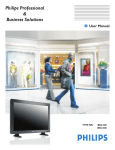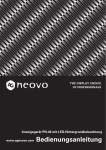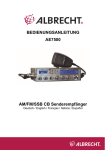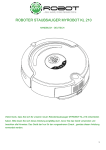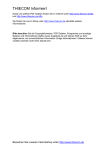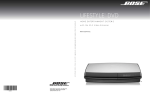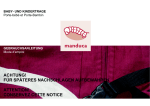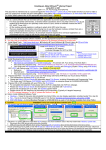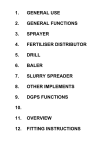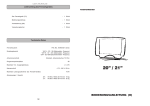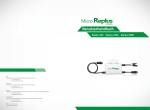Download Philips Professional & Business Solutions
Transcript
Philips Professional & Business Solutions DE Benutzerhandbuch TYP-NR. BDL3231 BDL4231 Benutzerhandbuch BDL3231/BDL4231 SAFETY INSTRUCTIONS WARNINGS AND PRECAUTIONS KNOW THESE SAFETY SYMBOLS CAUTION: TO REDUCE THE RISK OF ELECTRIC SHOCK, DO NOT REMOVE COVER (OR BACK). NO USER SERVICEABLE PARTS INSIDE. REFER SERVICING TO QUALIFIED SERVICE PERSONNEL. This symbol indicates high voltage is present inside. It is dangerous to make any kind of contact with any inside part of this product. This symbol alerts you that important literature concerning operation and maintenance has been included with this product. Note to CATV system installer: This reminder is provided to call CATV system installer’s attention to Article 820-40 of the National Electrical Code (Section 54 of Canadian Electrical Code, Part I), that provides guidelines for proper grounding and, in particular, specifies that the cable ground shall be connected to the grounding system of the building as close to the point of cable entry as practical. Caution: FCC/CSA regulations state that any unauthorized changes or modifications to this equipment may void the user’s authority to operate it. Caution: To prevent electric shock, match the wide blade of plug to the wide slot, and fully insert the plug. Attention: Pour éviter les chocs électriques, introduire la lame la plus large de la fiche dans la bome correspondante de la prise et pousser jusqu’au fond. Important: One Federal Court has held that unauthorized recording of copyrighted TV programs is an infringement of U.S. copyright laws. Certain Canadian programs may also be copyrighted and any unauthorized recording in whole or in part may be in violation of these rights. TO PREVENT DAMAGE WHICH MAY RESULT IN FIRE OR ELECTRIC SHOCK HAZARD, DO NOT EXPOSE THIS APPLIANCE TO RAIN OR MOISTURE. The Socket-outlet shall be installed near the apparatus and shall be easily accessible. Benutzerhandbuch BDL3231/BDL4231 REGULATORY INFORMATION CE DECLARATION OF CONFORMITY Philips Consumer Electronics declare under our responsibility that the product is in conformity with the following standards • EN60950-1:2001 (Safety requirement of Information Technology Equipment) • EN55022:2006 (Radio Disturbance requirement of Information Technology Equipment) • EN55024:1998+A1:2001+A2:2003 (Immunity requirement of Information Technology Equipment) • EN6100-3-2:2000+A2:2005 (Limits for Harmonic Current Emission) • EN6100-3-3:1995+A1:2001+A2:2005 (Limitation of Voltage Fluctuation and Flicker) following provisions of directives applicable • 73/23/EEC (Low Voltage Directive) • 2004/108/EC (EMC Directive) • 93/68/EEC (Amendment of EMC and Low Voltage Directive) and is produced by a manufacturing organization on ISO9000 level. FEDERAL COMMUNICATIONS COMMISSION (FCC) NOTICE (U.S. Only) This equipment has been tested and found to comply with the limits for a Class B digital device, pursuant to Part 15 of the FCC Rules. These limits are designed to provide reasonable protection against harmful interference in a residential installation. This equipment generates, uses and can radiate radio frequency energy and, if not installed and used in accordance with the instructions, may cause harmful interference to radio communications. However, there is no guarantee that interference will not occur in a particular installation. If this equipment does cause harmful interference to radio or television reception, which can be determined by turning the equipment off and on, the user is encouraged to try to correct the interference by one or more of the following measures: • Reorient or relocate the receiving antenna. • Increase the separation between the equipment and receiver. • Connect the equipment into an outlet on a circuit different from that to which the receiver is connected. • Consult the dealer or an experienced radio/TV technician for help. Changes or modifications not expressly approved by the party responsible for compliance could void the user’s authority to operate the equipment. Use only RF shielded cable that was supplied with the monitor when connecting this monitor to a computer device. To prevent damage which may result in fire or shock hazard, do not expose this appliance to rain or excessive moisture. THIS CLASS B DIGITAL APPARATUS MEETS ALL REQUIREMENTS OF THE CANADIAN INTERFERENCECAUSING EQUIPMENT REGULATIONS. FCC DECLARATION OF CONFORMITY Trade Name: Philips Responsible Party: Philips Consumer Electronics North America P.O. Box 671539 Marietta , GA 30006-0026 1-888-PHILIPS (744-5477) Declaration of Conformity for Products Marked with FCC Logo, United States Only This device complies with Part 15 of the FCC Rules. Operation is subject to the following two conditions: (1) this device may not cause harmful interference, and (2) this device must accept any interference received, including interference that may cause undesired operation. Benutzerhandbuch BDL3231/BDL4231 POLISH CENTER FOR TESTING AND CERTIFICATION NOTICE The equipment should draw power from a socket with an attached protection circuit (a three-prong socket). All equipment that works together (computer, monitor, printer, and so on) should have the same power supply source. The phasing conductor of the room’s electrical installation should have a reserve short-circuit protection device in the form of a fuse with a nominal value no larger than 16 amperes (A). To completely switch off the equipment, the power supply cable must be removed from the power supply socket, which should be located near the equipment and easily accessible. A protection mark “B” confirms that the equipment is in compliance with the protection usage requirements of standards PN-93/T-42107 and PN-89/E-06251. ELECTRIC, MAGNETIC AND ELECTRONMAGNETIC FIELDS (“EMF”) 1. Philips Royal Electronics manufactures and sells many products targeted at consumers, which, like any electronic apparatus, in general have the ability to emit and receive electromagnetic signals. 2. One of Philips’ leading Business Principles is to take all necessary health and safety measures for our products, to comply with all applicable legal requirements and to stay well within the EMF standards applicable at the time of producing the products. 3. Philips is committed to develop, produce and market products that cause no adverse health effects. 4. Philips confirms that if its products are handled properly for their intended use, they are safe to use according to scientific evidence available today. 5. Philips plays an active role in the development of international EMF and safety standards, enabling Philips to anticipate further developments in standardisation for early integration in its products. Benutzerhandbuch BDL3231/BDL4231 INFORMATION FOR UK ONLY WARNING - THIS APPLIANCE MUST BE EARTHED. Important: This apparatus is supplied with an approved moulded 13A plug. To change a fuse in this type of plug proceed as follows: 1. Remove fuse cover and fuse. 2. Fit new fuse which should be a BS 1362 5A,A.S.T.A. or BSI approved type. 3. Refit the fuse cover. If the fitted plug is not suitable for your socket outlets, it should be cut off and an appropriate 3-pin plug fitted in its place. If the mains plug contains a fuse, this should have a value of 5A. If a plug without a fuse is used, the fuse at the distribution board should not be greater than 5A. Note: The severed plug must be destroyed to avoid a possible shock hazard should it be inserted into a 13A socket elsewhere. How to connect a plug The wires in the mains lead are coloured in accordance with the following code: BLUE - “NEUTRAL” (“N”) BROWN - “LIVE” (“L”) GREEN & YELLOW - “EARTH” (“E”) 1. The GREEN AND YELLOW wire must be connected to the terminal in the plug which is marked with the letter “E” or by the Earth symbol or coloured GREEN or GREEN AND YELLOW. 2. The BLUE wire must be connected to the terminal which is marked with the letter “N” or coloured BLACK. 3. The BROWN wire must be connected to the terminal which marked with the letter “L” or coloured RED. Before replacing the plug cover, make certain that the cord grip is clamped over the sheath of the lead - not simply over the three wires. Benutzerhandbuch BDL3231/BDL4231 NORTH EUROPE (NORDIC COUNTRIES) INFORMATION Placering/Ventilation VARNING: FÖRSÄKRA DIG OM ATT HUVUDBRYTARE OCH UTTAG ÄR LÄTÅTKOMLIGA, NÄR DU STÄLLER DIN UTRUSTNING PÅPLATS. Placering/Ventilation ADVARSEL: SØRG VED PLACERINGEN FOR, AT NETLEDNINGENS STIK OG STIKKONTAKT ER NEMT TILGÆNGELIGE. Paikka/Ilmankierto VAROITUS: SIJOITA LAITE SITEN, ETTÄ VERKKOJOHTO VOIDAAN TARVITTAESSA HELPOSTI IRROTTAA PISTORASIASTA. Plassering/Ventilasjon ADVARSEL: NÅR DETTE UTSTYRET PLASSERES, MÅ DU PASSE PÅ AT KONTAKTENE FOR STØMTILFØRSEL ER LETTE Å NÅ. END-OF-LIFE DISPOSAL Your new TV/Monitor contains materials that can be recycled and reused. Specialized companies can recycle your product to increase the amount of reusable materials and to minimize the amount to be disposed of. Please find out about the local regulations on how to dispose of your old monitor from your local Philips dealer. (For customers in Canada and U.S.A.) This product may contain lead and/or mercury. Dispose of in accordance to local-state and federal regulations. For additional information on recycling contact www.eia.org (Consumer Education Initiative) WASTE ELECTRICAL AND ELECTRONIE EQUIPMENT-WEEE Attention users in European Union private households This marking on the product or on its packaging illustrates that, under European Directive 2002/96/EG governing used electrical and electronic appliances, this product may not be disposed of with normal household waste. You are responsible for disposal of this equipment through a designated waste electrical and electronic equipment collection. To determine the locations for dropping off such waste electrical and electronic, contact your local government office, the waste disposal organization that serves your household or the store at which you purchased the product. Attention users in United States: Like all LCD products, this set contains a lamp with Mercury. Please dispose of according to all Local, State and Federal Laws. For the disposal or recycling information, contact: www.mygreenelectronics.com or www.eiae.org Benutzerhandbuch BDL3231/BDL4231 INHALT 1. WICHTIGE ANWEISUNGEN FÜR DIE SICHERHEIT 2. AUSPACKEN UND INSTALLATION 3. 4. 1.1 1.2 1.3 1.4 2.1 2.2 2.3 2.4 AUSPACKEN PACKUNGSINHALT INSTALLATIONSANLEITUNG HOCHKANTMONTAGE TEILE UND FUNKTIONEN 3.1 3.2 3.3 ANSICHT VON VORNE ANSICHT VON HINTEN FERNBEDIENUNG 3.3.1 ALLGEMEINE FUNKTIONEN 3.3.2 BILDSCHIRMTEXTFUNKTIONEN 3.3.3 EINLEGEN DER BATTERIEN IN DIE FERNBEDIENUNG ANSCHLUSS AN ANDERE AUSRÜSTUNGEN 4.1 4.2 4.3 5. SICHERHEITSHINWEISE WARN- UND VORSICHTSHINWEISE REINIGUNG UND PFLEGE SONSTIGE INFORMATIONEN 1.4.1 INFORMATIONEN FÜR BENUTZER IN DEN USA 1.4.2 INFORMATIONEN FÜR BENUTZER AUSSERHALB DER USA ANSCHLUSS VON EXTERNEN GERÄTEN (DVD/VCR/VCD/Hi-Fi-System) 4.1.1 ANSCHLUSS AN DEN COMPONENT VIDEOEINGANG 4.1.2 ANSCHLUSS AN DEN AV-EINGANG 4.1.3 ANSCHLUSS AN SPDIF OUT ANSCHLUSS VON EXTERNEM AUDIO 4.2.1 ANSCHLUSS EINES EXTERNEN LAUTSPRECHERS ANSCHLUSS EINES PC 4.3.1 ANSCHLUSS AN DEN PC-EINGANG 4.3.2 ANSCHLUSS AN DEN HDMI-EINGANG OSD-MENÜ 5.1 5.2 MENÜ SETUP 5.1.1 OSD-MENÜ SPRACHE 5.1.2 OSD-MENÜ KOMMUNIKATION 5.1.3 OSD-MENÜ KONFIGURATION BILDFORMAT 6. EINGANGSMODUS 7. TECHNISCHE DATEN 8. REINIGUNG UND FEHLERBESEITIGUNG 8.1 8.2 REINIGUNG UND FEHLERBESEITIGUNG FEHLERSUCHE UND -BEHEBUNG Benutzerhandbuch BDL3231/BDL4231 1. WICHTIGE ANWEISUNGEN FÜR DIE SICHERHEIT 1.1 SICHERHEITSHINWEISE 1. 2. 3. 4. 5. 6. Lesen Sie diese Hinweise. Bewahren Sie diese Hinweise gut auf. Beachten Sie alle Warnhinweise. Befolgen Sie alle Anweisungen. Von Wasser fern halten. Zum Abwischen immer nur ein trockenes Tuch verwenden. 7. Die Lüftungsöffnungen nicht blockieren. Gemäß den Anweisungen des Herstellers installieren. 8. Nicht in der Nähe von heißen Oberflächen wie z. B. Heizkörpern, Heizlüftern, Öfen oder anderen Geräten (einschließlich Verstärkern), die heiß werden können, installieren. 9. Setzen Sie auf keinen Fall die Sicherheitsfunktion des verpolungssicheren oder geerdeten Steckers außer Kraft. Ein verpolungssicherer Stecker hat zwei unterschiedlich breite Stifte. Ein geerdeter Stecker hat außer den beiden Stiften einen dritten Erdungsstift. Der breitere Stift bzw. der Erdungsstift dienen Ihrer Sicherheit. Falls der mitgelieferte Stecker nicht passt, lassen Sie die Steckdose von einem Elektrofachbetrieb austauschen. 10. Das Netzkabel so verlegen, dass niemand darauf steigen oder darüber fallen kann, und dass es an der Steckdose und/oder am Gerät nicht abgeknickt wird. 11. Nur vom Hersteller zugelassene Zusatzgeräte/ Zubehörteile verwenden. 12. Nur zusammen mit dem vom Hersteller angegebenen oder zusammen mit dem Gerät verkauften Wagen, Ständer, Stativ, Halter oder Tisch verwenden. Vorsicht bei Verwendung eines Wagens, damit der Wagen mit dem Gerät nicht umkippen und jemanden verletzen kann. 13. Das Gerät bei Gewittern und wenn es längere Zeit nicht verwendet wird vom Netz trennen. 14. Wartungs- und Reparaturarbeiten nur von einem qualifizierten Kundendienst ausführen lassen. Eine Wartung/Instandsetzung ist erforderlich, wenn das Gerät beschädigt wurde (z. B. das Netzkabel oder der Stecker), wenn Flüssigkeit in das Gerät gelaufen ist, wenn Gegenstände in das Gerät eingedrungen sind, wenn das Gerät Regen oder Nässe ausgesetzt war, wenn es nicht mehr einwandfrei funktioniert oder heruntergefallen ist. 15. Das Produkt kann Quecksilber enthalten. Die Entsorgung des Materials kann aus Umweltschutzgründen besonderen Vorschriften unterliegen. Hinweise für eine fachgerechte Entsorgung erhalten Sie von Ihrem örtlichen Wertstoffhof oder dem Elektronikverband: www eiae.org 16. Reparaturbedürftige Schäden – Das Gerät muss in folgenden Fällen von einem Fachbetrieb repariert werden: A. Das Netzkabel oder der Netzstecker wurde beschädigt; B. Ein Gegenstand ist in das Gerät gefallen oder Flüssigkeiten wurden über das Gerät geschüttet; C. Das Gerät stand im Regen; D. Das Gerät funktioniert nicht richtig oder zeigt ein deutlich verändertes Betriebsverhalten; E. Das Gerät ist heruntergefallen oder das Gehäuse ist beschädigt. 17. Kippen/Stabilität – Alle Fernsehgeräte müssen die empfohlenen internationalen Sicherheitsbestimmungen über konstruktive Kipp- und Stabilitätsmerkmale von Gehäusen einhalten. • Diese konstruktiven Standards dürfen nicht durch Ziehen am Gerät von vorn oder oben unterminiert werden, da andernfalls die Gefahr besteht, dass das Gerät umkippt. • Indem Sie elektronische Geräte und elektronisches Spielzeug auf der Gehäuseoberfläche abstellen, bringen Sie sich selbst und Ihre Kinder in Gefahr. Solche Sachen, die in einem unerwarteten Moment herunterfallen können, können Verletzungen hervorrufen und selbst beschädigt werden. ZURÜCK ZUM INHALTSVERZEICHNIS Benutzerhandbuch BDL3231/BDL4231 18. Wand- oder Deckenmontage – Das Gerät sollte gemäß Herstelleranweisungen entweder an der Wand montiert oder von der Decke abgehängt werden. 19. Netzkabel – Signalkabel (Kabel zur Dachantenne) nicht in der Nähe von Leistungskabeln führen. 20. Eindringen von Fremdkörpern oder Flüssigkeiten in das Gehäuse – Vorsicht, dass keine Fremdkörper durch die Gehäuseöffnungen in das Gerät gelangen und keine Flüssigkeiten hineinlaufen. 21. Vorsicht im Umgang mit der Batterie – Austretende Batterieflüssigkeit kann zu Verletzungen, Sachbeschädigung und Schäden am Gerät führen. Achten Sie deshalb auf Folgendes: • Batterien mit korrekter Polarität einlegen, siehe die + und – Markierungen am Gerät. • Alte und neue Batterien sowie verschiedene Batterietypen (z. B. Kohlenstoff, Alkali) nicht mischen. • Batterien vor aus dem Gerät nehmen, wenn es längere Zeit nicht gebraucht wird. 22. Rundum den Monitor mindestens 10-15 cm Abstand lassen, um eine ausreichende Luftzirkulation sicherzustellen. Der Monitor darf nicht auf einen Teppich gestellt werden. 23. Das Gerät vor Tropf- und Spritzwasser schützen. 24. Das Gerät niemals Regen oder Feuchtigkeit aussetzen und keine Gegenstände mit Wasser (z. B. Vasen) auf das Gerät stellen. 25. Der Anschluss an die Netzsteckdose darf nur über eine Steckdose mit Erdschutzleiter erfolgen. 26. Der Gerätekupplungsstecker ist als Trennvorrichtung für das Gerät vorgesehen und muss deshalb zugänglich bleiben. 27. Erdung der Dachantenne – Bei Anschluss einer Dachantenne an den Empfänger darauf achten, dass die Antennenanlage zum Schutz vor Spannungsspitzen und statischer Spannung geerdet ist. Abschnitt 810 des National Electric Code ANSI/ NFPA No. 70-1984 erteilt Informationen im Hinblick auf die einwandfreie Erdung des Antennenmastes und dessen Stütze, der Erdung der Zuleitung der Antennen-Entladungseinheit, der Größe von Erdungsleitern, dem Aufstellort einer Antennen-Entladungseinheit, dem Anschluss an Erdungselektroden und den Anforderungen für Erdungselektroden. Siehe Abbildung unten. Hinweis für den Installateur des CATV-Systems: Der Installateur des CATV-System wird hiermit an Artikel 820-40 des NEC erinnert, der Informationen enthält für die Erdung und insbesondere vorschreibt, dass die Kabelerde so nah am Kabeleintrittspunkt wie möglich an das Erdungssystem des Gebäudes angeschlossen wird. Beispiel einer Antennenerdung gemäß NEC National Electric Code ZURÜCK ZUM INHALTSVERZEICHNIS Benutzerhandbuch BDL3231/BDL4231 1.2 WARN- UND VORSICHTSHINWEISE WARNUNG • Das Gerät muss bei Rauchentwicklung oder ungewöhnlichen Gerüchen sofort vom Netz getrennt werden. • Die Lüftungsöffnungen nicht blockieren (andernfalls besteht Brand- oder Stromschlaggefahr). • Netzsteckdosen und Verlängerungskabel nicht überlasten (andernfalls besteht Brand- oder Stromschlaggefahr). • Auf festen Sitz des Steckers in der Steckdose achten (andernfalls besteht die Gefahr einer gefährlichen Erwärmung). • Nur isolierte Kabel verwenden (andernfalls besteht Brand- oder Stromschlaggefahr). • Bei Gewittern (insbesondere bei Blitzschlag) muss das Gerät vom Netz getrennt werden. Antenne nicht berühren (andernfalls besteht Brand- oder Stromschlaggefahr)! • Das Gerät vor direkter Sonneneinstrahlung und extremen Temperaturen schützen (andernfalls besteht Brandgefahr). • Kindern nicht mit dem Gerät spielen lassen. Nicht auf das Gerät steigen oder daranhängen. • Die Batterien der Fernbedienung dürfen nicht in Kinderhände geraten - Verschluckungsgefahr! • Das Gerät nur in gut belüfteten Räumen aufstellen (andernfalls besteht Brandgefahr). • Das Gerät kann nur von 2 Personen bewegt werden (Gefahr von Rückenverletzungen aufgrund des hohen Gewichts). • Keine Fremdkörper in das Gerät einführen und das Gerät nicht als Ablage für schwere Gegenstände missbrauchen. • Antennenkabel nicht in der Nähe von Leistungskabeln verlegen. • Zur Reinigung nur ein weiches, trockenes Tuch verwenden (keine Lösungsmittel verwenden) (andernfalls besteht Brandgefahr). VORSICHT • Zur Reinigung nur ein weiches, trockenes Tuch verwenden (andernfalls besteht Stromschlaggefahr). • Das Gerät muss vor der Reinigung vom Netz getrennt werden (andernfalls besteht Brandgefahr). • Neue und alte Batterien nicht kombinieren (andernfalls besteht Stromschlaggefahr). • Das Gerät darf nicht in Kinderhände geraten. • Niemals mit nassen Händen an den Stecker fassen (andernfalls besteht Stromschlaggefahr). • Das Kabel zur Dachantenne nach unten umbiegen, um das Eindringen von Regenwasser in das Zimmer zu verhindern (andernfalls besteht Brand- oder Stromschlaggefahr). • Achten Sie auf ausreichenden Abstand zum Fernsehgerät bzw. Monitor (ein zu geringer Abstand ist schädlich für die Augen). • Fernbedienung vor Feuchtigkeit und hohen Temperaturen schützen. • Netzstecker abziehen, wenn Sie das Gerät längere Zeit nicht benutzen (andernfalls besteht Brand- oder Stromschlaggefahr). • Gerät nicht herunterfallen lassen. Bei Beschädigungen den Netzstecker ziehen und das Gerät zur Reparatur bringen. • Gerät nicht abdecken, z. B. durch Vorhänge oder Tischtücher (andernfalls besteht Brandgefahr). • Beim Einlegen/Austauschen der Batterien auf richtige Polarität achten (andernfalls kann es durch Explosion der Batterien zu Verletzungen kommen). • Gerät nicht auf den Boden stellen (andernfalls kann es von Kindern kaputt getreten werden). • Netzkabel nicht beschädigen (andernfalls besteht Brand- oder Stromschlaggefahr). • Das LCD-Panel ist ein Hi-Tech-Produkt mit Millionen von Thin-Film-Transistoren, die für die gewünschte Bildqualität und -schärfe sorgen. Gelegentlich können einige wenige nicht aktive Pixel als feste rote, blaue oder grüne Punkte auf dem Bildschirm erscheinen. Dies ist normal und stellt keine Leistungsminderung Ihres Produktes dar. ZURÜCK ZUM INHALTSVERZEICHNIS Benutzerhandbuch BDL3231/BDL4231 1.3 REINIGUNG UND PFLEGE • Aus Sicherheitsgründen (Stromschlaggefahr!) muss der Monitor für jegliche Reinigungsarbeiten vom Netz getrennt werden. • Bei der Reinigung des Bildschirms darauf achten, dass die Bildschirmoberfläche nicht zerkratzt oder beschädigt wird (Schmuck ablegen und keine Reinigungsmittel mit Scheuerwirkung verwenden). • Die Bildschirmoberfläche mit einem feuchten Tuch abwischen. Dazu gleichmäßig, mit leichtem Druck von oben nach unten über den Bildschirm wischen. • Das Gehäuse mit einem Lappen oder Schwamm, der in klares, kaltes Wasser eingetaucht und ausgedrückt wurde, abwischen Mit einem sauberen, trockenen Tuch nachwischen. • Lüftungsöffnungen und Lüftungsschlitze regelmäßig absaugen. • Niemals Lösungsmittel, Insektenschutzmittel oder andere Chemikalien am Gehäuse oder in der Nähe des Gehäuses verwenden, da sie die Oberfläche bleibend beschädigen. • Standbilder dürfen nicht über längere Zeit angezeigt werden, andernfalls brennen sie in den Bildschirm ein. 1.4 SONSTIGE INFORMATIONEN 1.4.1 INFORMATIONEN FÜR BENUTZER IN DEN USA Bei Betrieb mit 115 V: Verwenden Sie ein dreiadriges UL-Kabel mit mind. 18 AWG, Typ SVT oder SJT, maximal 15 Fuß lang, sowie einen geerdeten 15 A/125 V-Stecker mit parallelen Stiften. Bei Betrieb mit 230 V: Verwenden Sie ein dreiadriges UL-Kabel mit mind. 18 AWG, Typ SVT oder SJT, maximal 15 Fuß lang, sowie einen geerdeten 15 A/250 V-Stecker mit Tandem-Stiften. 1.4.2 INFORMATIONEN FÜR BENUTZER AUSSERHALB DER USA Bei Betrieb mit 230 V: Verwenden Sie ein Kabel mit mind. 18 AWG und einen geerdeten 15 A/250 V-Stecker. Das Kabel muss den geltenden Sicherheitsbestimmungen des Landes, in dem es verwendet wird, entsprechen und/oder mit HAR gekennzeichnet sein. ZURÜCK ZUM INHALTSVERZEICHNIS Benutzerhandbuch BDL3231/BDL4231 2. AUSPACKEN UND INSTALLATION 2.1 AUSPACKEN • Das Gerät mitsamt Standardzubehör befindet sich in einem Karton. Weitere Zubehörteile sind gesondert verpackt. • Das Gewicht des Gerätes liegt je nach Modell zwischen 12 und 22 kg. Aufgrund der Größe und des Gewichtes sollte das Gerät immer von 2 Personen bewegt werden. • Die Vorderseite des Produktes besteht aus einer Schutzglasscheibe und einem Glassubstrat. Beide Glasscheiben sind zerbrechlich und zerkratzen leicht. Lassen Sie deshalb im Umgang mit dem Produkt äußerste Vorsicht walten. Das Gerät darf niemals mit der Glasfläche nach unten abgestellt werden, es sei denn, es wird sorgfältig unterpolstert. • Den Packungsinhalt nach dem Öffnen des Kartons auf Vollständigkeit und Unversehrtheit überprüfen. 2.2 PACKUNGSINHALT Versichern Sie sich, dass Sie folgende Teile erhalten haben: 1. LCD 2. Basis mit Schraube 3. Fernbedienung und Batterien 4. EDFU 5. Logo-Helfer 6. PHILIPS-Logo 7. Netzkabel 8. VGA-Kabel 9. DVI-HDMI-Kabel LCD Basis mit Schraube Fernbedienung und Batterien EDFU Logo-Helfer Europa Großbritannien NAFTA China VGA-Kabel DVI-HDMI-Kable Netzkabel ZURÜCK ZUM INHALTSVERZEICHNIS PHILIPS-Logo Benutzerhandbuch BDL3231/BDL4231 2.3 INSTALLATIONSANLEITUNG • Aufgrund des hohen Stromverbrauchs darf nur der speziell für dieses Gerät ausgelegte Stecker benutzt werden. Falls eine Verlängerung notwendig ist, wenden Sie sich bitte an Ihren Fachhändler. • Das Gerät darf nur auf einem ebenen Untergrund aufgestellt werden, um ein Umkippen zu vermeiden. Zwischen der Rückwand des Gerätes und der Wand muss ein ausreichender Abstand vorgesehen werden, damit die Luft zirkulieren kann. Küche, Bad und andere Orte mit hoher Feuchtigkeit sollten als Aufstellorte gemieden werden, um die Lebensdauer der elektronischen Bauteile nicht zu verkürzen. • Das Gerät darf nur in Höhen bis max. 2000 m betrieben werden. Auf Höhen über 2000 m kann es zu Fehlfunktionen kommen und Sie sollten das Gerät dort nicht installieren und betreiben. 2.4 HOCHKANTMONTAGE Wandmontagebohrungen 400x200mm 200x200mm Hinweis: Für die Wandmontage werden M6-Schrauben (10 mm) benötigt (nicht mitgeliefert). So verwenden Sie den Logo-Helfer: 1 2 Hinweis: Beim Drehen des Monitors sollte der „AC In“ der oberste Anschluss sein. Zulässiger Neigungswinkel im Hochkantmodus. 3 So entfernen Sie das Logo: 1 2 3 Hinweis: Lassen Sie sich bei der Wandmontage des LCD-Monitors von einem sachkundigen Techniker unterstützen. Der Hersteller übernimmt keine Haftung für Installationen, die nicht von sachkundigen Technikern ausgeführt wurden. ZURÜCK ZUM INHALTSVERZEICHNIS Benutzerhandbuch BDL3231/BDL4231 3. TEILE UND FUNKTIONEN 1 3.1 2 3 4 ANSICHT VON VORNE 1. Tasten VOL-/+ Einstellung der Lautstärke. Im OSD-Menü fungieren die Tasten als AUF/AB-Tasten. 2. Taste MENU Öffnet das OSD (On-Screen Display-)Menü. 3. Tasten CH+/Auswahl der Eingangsquelle. Im OSD-Menü fungieren die Tasten als LINKS/RECHTS-Tasten 4. Taste POWER Zum Ein- und Ausschalten des Monitors. ZURÜCK ZUM INHALTSVERZEICHNIS Benutzerhandbuch BDL3231/BDL4231 1 2 3 4 11 3.2 5 6 12 7 8 9 10 13 ANSICHT VON HINTEN 1. Power Switch (Netzschalter) Zum Ein-/Ausschalten der Stromversorgung. 2. AC In Anschluss für das Netzkabel. 3. External Speaker (Externe Lautsprecher) Anschluss für externe Lautsprecher. 4. Speaker Switch Int./ Ext. ( Lautsprecherschalter Int./ Ext.) Umschalten der Lautsprecher von intern auf extern. 5. PC Input: VGA input/ Audio input ( PC-Eingang: VGA/Audio-Eingang ) Anschluss des VGA-Ausgangs von Ihrem Computer oder Anschluss einer Set-Top-Box. 6. Component Video 1/ Component Video 2 Automatische Erkennung von Component VideoEingängen (YPbPr), Anschluss der Component-Aus gangsbuchsen eines DVD-Players oder einer Set-TopBox. 7. AV Input: Video input/ S-Video/ Audio L/R input (AV-Eingang: Videoeingang/ S-Video/ Audio L/R) Anschluss von Video und Audio von einem externen Gerät. Anschluss für S-Video-Signale von externen Quellen wie VCR-Geräten oder DVD-Playern. 8. Mono Speaker Out (Mono-Lautsprecher Ausgang) Anschluss eines 1W/8Ω-Audiokabels an einen externen Lautsprecher. 9. RS232 RS232-Netzwerkanschluss für die Verwendung der Loop-Through-Funktion. 10. Service 2 Anschluss an einen PC für Software-Updates. 11. HDMI 1/HDMI 2 Anschluss an einen HDMI-Ausgang eines AV-Gerätes oder Anschluss an den DVI-Ausgang eines PCs (über DVI-HDMI-Kabel). 12. Service 1 Anschluss an einen PC für Software-Updates. 13. SPDIF Out (SPDIF-Ausgang) Anschluss an ein Hi-Fi-System. ZURÜCK ZUM INHALTSVERZEICHNIS Benutzerhandbuch BDL3231/BDL4231 3.3 FERNBEDIENUNG 3.3.1 ALLGEMEINE FUNKTIONEN Standby-Taste Umschalten in und aus dem Standby-Modus. Tasten Pause/Wiedergabe, Weiter, Zurück, Stopp Funktionieren, wenn eine Media-Player-Karte oder NetX-Karte im Kartenslot eingesteckt ist. Taste Auto/Text Automatische Bildschirmeinstellung bei Anschluss an einen PC. Bei Auswahl einer CVBS (AV/CARD AV)-Quelle mit Bildschirmtextinhalten kann mit dieser Taste der Bildschirmtext angezeigt werden. Taste Subtitle Auswahl von Untertiteln (vorausgesetzt, die vorhandene Karte unterstützt Untertitel). Taste CC - Closed Caption Für Nordamerika und Asien-Pazifik, in Verbindung mit einer entsprechenden Tunerkarte. Taste Info Anzeige von zusätzlichen Informationen über das Set oder die eingesteckte Karte. Taste Home Zeigt den Speicherinhalt des verfügbaren Speichers an (USB auf Media-Player-Karte oder NetX-Karte). Taste Guide Keine Funktion. Taste Bildformat Auswahl des Bildformates, WIDESCREEN, SUPER ZOOM, 4:3, ZOOM 14:9, ZOOM 16:9 und UNTERT. ZOOM. Taste AV Source Auswahl der Videoeingangsquelle: AV, CARD AV, CVI 1, CVI 2, PC-A, HDMI 1 oder HDMI 2. ZURÜCK ZUM INHALTSVERZEICHNIS Benutzerhandbuch BDL3231/BDL4231 Taste Display Menu Öffnet das OSD (On-Screen Display-)Menü. Taste Digital Menu Öffnet das Bildschirmmenü einer Digitalkarte. Taste OK Auswahl der gewählten OSD-Funktion. / Taste Back/Channel Entweder MHEG, MHP oder Navigationsfunktionen für Media-Player-Karte oder NetX-Karte. Taste VOL +/Einstellung der Lautstärke. Taste Mute Aktivierung und Deaktivierung des Tons. Taste P +/Auswahl der Eingangsquelle. Zifferntasten Direkter Programmzugriff. Punkt-Taste Punkt für Digitalkanäle. Taste Kanalaufruf Rückkehr oder Wiederaufruf eines Kanals. Taste A/D DVB oder ATSC-Funktion zur Auswahl von digitalen oder analogen Kanälen. Taste PIP Öffnet einen Unterbildschirm. Taste Smart Sound Auswahl von Audioeffekten, STANDARD, SPIELFILM, MUSIK oder SPRACHE. Taste Smart Picture Auswahl von Bildeffekten, STANDARD, INTENSIV, NATURLICH oder WEICH. ZURÜCK ZUM INHALTSVERZEICHNIS Benutzerhandbuch BDL3231/BDL4231 3.3.2 BILDSCHIRMTEXTFUNKTIONEN Hinweis: Folgende Tasten werden nur im Bildschirmtextmodus verwendet und sind nur bei europäischen Modellen und einigen Modellen für den asiatisch-pazifischen Raum verfügbar. Taste Auto/Text Zum Ein-/Ausschalten der Bildschirmtextfunktion. Bei Auswahl einer CVBS (AV/CARD AV)-Quelle mit Bildschirmtextinhalten kann mit dieser Taste der Bildschirmtext angezeigt werden. Zifferntasten Eingabe einer 3-stelligen Seitennummer. Cursor links/rechts Springen zur nächsten oder vorherigen Seite. Die vier farbigen Tasten dienen dazu, die durch gleiche Farben gekennzeichneten Elemente oder Seiten des Bildschirmtextes zu öffnen. 3.3.3 EINLEGEN DER BATTERIEN IN DIE FERNBEDIENUNG 1. Batteriefach auf der Rückseite der Fernbedienung öffnen. 2. Zwei 1,5 V-Batterien vom Typ AAA einlegen und dabei auf korrekte Polarität achten (+ und – Markierungen beachten). 3. Fach wieder schließen. Hinweis: Verschiedene Batterietypen nicht mischen, z. B. Alkali und Kohlenstoff. ZURÜCK ZUM INHALTSVERZEICHNIS Benutzerhandbuch BDL3231/BDL4231 4. ANSCHLUSS AN ANDERE AUSRÜSTUNGEN 4.1 ANSCHLUSS VON EXTERNEN GERÄTEN (DVD/VCR/ VCD/Hi-Fi-System) 4.1.1 ANSCHLUSS AN DEN COMPONENT VIDEOEINGANG 1. Grüne Buchse (mit “Y” gekennzeichnet) mit der ebenfalls grünen Buchse (“Y”) des Monitors verbinden. 2. Blaue Buchse (mit “Pb” gekennzeichnet) mit der ebenfalls blauen Buchse (“Pb”) des Monitors verbinden. 3. Rote Buchse (mit “Pr” gekennzeichnet) mit der ebenfalls roten Buchse (“Pr”) des Monitors verbinden. 4. Rote (R) und weiße (L) Audiobuchse des Gerätes mit den Audioeingangsbuchsen L/R am Monitor verbinden. DVD/VCR/VCD 4.1.2 ANSCHLUSS AN DEN AV-EINGANG 1. Den S-Video-Steckverbinder des externen Gerätes an den S-VIDEO-Ein gang des Monitors anschließen. 2. Die gelbe Videobuchse des Gerätes mit der Videobuchse des Monitors verbinden. 3. Rote (R) und weiße (L) Audiobuchse des Gerätes mit den Audioeingangsbuchsen L/R am Monitor verbinden. DVD/VCR/VCD 4.1.3 ANSCHLUSS AN SPDIF OUT 1. Die SPDIF-Buchse des externen Gerätes mit dem SPDIF-Ausgang des Monitors verbinden. Hi-fi system ZURÜCK ZUM INHALTSVERZEICHNIS Benutzerhandbuch BDL3231/BDL4231 4.2 ANSCHLUSS VON EXTERNEM AUDIO 4.2.1 ANSCHLUSS EINES EXTERNEN LAUTSPRECHERS 1. Die Lautsprecherkabel an den Ausgang für externen Lautsprecher am Monitor anstecken. 2. Monitor einschalten. 3. Lautsprecherschalter auf Extern schalten. Hinweis: Vor Anschluss des externen Lautsprechers den Monitor unbedingt ausschalten. 4.3 ANSCHLUSS EINES PC 4.3.1 ANSCHLUSS AN DEN PC-EINGANG 1. Den 15-poligen VGA-Steckverbinder des PCs in den VGA-Anschluss am Monitor stecken. 2. Das Audiokabel mit dem Audioeingang L/R am Monitor verbinden. 4.3.2 ANSCHLUSS AN DEN HDMI-EINGANG 1. Den DVI-Steckverbinder des PCs in den HDMI-Anschluss am Monitor stecken. 2. Das Audiokabel mit dem Audioeingang L/R am Monitor verbinden. ZURÜCK ZUM INHALTSVERZEICHNIS Benutzerhandbuch BDL3231/BDL4231 5. OSD-MENÜ 5.1 MENÜ SETUP Eine Gesamtübersicht der OSD-Menüstruktur sehen Sie unten. Verwenden Sie sie als Referenz für die weitere Einstellung Ihres Monitors. 1. Drücken Sie auf die Taste DISPLAY MENU an der Fernbedienung. 2. Drücken Sie die Taste Cursor AUF/AB, um das Element anzuwählen, das sie einstellen möchten. 3. Drücken Sie die Taste Cursor LINKS/RECHTS, um zwischen den Untermenüs zu wechseln oder das gewählte Element einzustellen. 4. Drücken Sie die Taste DISPLAY MENU an der Fernbedienung, um in das Untermenü zurückzukehren oder drücken Sie sie noch einmal, um das Menü zu schließen. SETUP SPRACHE DEUTSCH K O M M U N I K AT I O N K O N F I G U R AT I O N > > 5.1.1 OSD-MENÜ SPRACHE K O M M U N I K AT I O N M A R T die P O R T Sprache der Bedienoberfläche. SP-SPI Wählen SSie SPEICHERN > Verwenden die Taste Cursor LINKS/RECHTS, um zwischen diesen R S 2 3 2 Sie ID 63 GESCHWINDIGKEIT 1200 Optionen E I N G A N G S U M S C H A LT A U S D C Mzu T Y Pwählen • ENGLISH • ITALIANO • FRANCAIS • ESPANOL • DEUTSCH • 中文 K O M M U N I K AT I O N K O M M U N I K AT I O N SMARTPORT SPEICHERN RS232 ID SP-SPI > 63 GESCHWINDIGKEIT 1200 DCM TYP E I N G A N G S U M S C H A LT A U S 5.1.2 OSD-MENÜ KOMMUNIKATION SP-SPI SMARTPORT > SPEICHERN 1. Drücken auf die Taste DISPLAY MENU an der Fernbedienung. R S 2 3 2 Sie ID 63 GESCHWINDIGKEIT 1200 2. Verwenden Sie Edie Taste Cursor AB, um KOMMUNIKATION DCM TYP I N G A N G S U M S C H A LT A U S hervorzuheben. 3. Verwenden Sie die Taste Cursor RECHTS, um Ihre Auswahl zu bestätigen. OMMU N I K AT I O N 4. Drücken Sie Kdie Taste Cursor AUF/AB, um zwischen SMARTPORT, SMARTPORT SP-SPI SPEICHERN, RS232 ID, GESCHWINDIGKEIT oder DCM TYP SPEICHERN > RS232 ID 63 auszuwählen. GESCHWINDIGKEIT 1200 N G A N G S U M S C H A LT A U S DCM TYP 5. Drücken Sie dieE ITaste DISPLAY MENU an der Fernbedienung, um in das Untermenü zurückzukehren oder drücken Sie sie noch einmal, um das Menü zu schließen. K O M M U N I K AT I O N SMARTPORT SMARTPORT SP-SPI > SPEICHERN Verwenden die Taste Cursor LINKS/RECHTS, um zwischen AUS, 63 R S 2 3 2 Sie ID 1200 ESCHWINDIGKEIT SP-SPI GDund SP-I2C zu wählen. Für normale Anwendungen als Einzelgerät E I N G A N G S U M S C H A LT A U S CM TYP wählen Sie SMARTPORT AUS. Wichtiger Hinweis: Das Menü KOMMUNIKATION enthält wichtige Elemente für Systemintegratoren, die eigene Karten entwickeln (sog. Smart Cards oder Data Communication Module, DCMs) und für den Gebrauch von Smart Cards von Philips. Die Elemente sind dann relevant, wenn eine Smart Card von Philips oder einer Drittpartei verwendet wird, die ein spezielles Setup benötigt. Der Kartenslot verfügt über gängige Standardschnittstellen (SP-SPI und SP-I2C), von denen jeweils nur eine benutzt wird. Hinweise zur korrekten Konfiguration der KOMMUNIKATIONSEINSTELLUNGEN finden Sie in der Benutzeranleitung der betreffenden Karte. Die RS232-Funktion steht unabhängig von SP-SPI und SP-I2C zur Verfügung und ist immer eingeschaltet. Die GESCHWINDIGKEIT (Baudrate) der Datenübertragung kann auf die Baudrate eingestellt werden, die das externe Kontrollsystem benötigt. ZURÜCK ZUM INHALTSVERZEICHNIS Benutzerhandbuch BDL3231/BDL4231 K O M M U N I K AT I O N SMARTPORT SP-SPI SPEICHERN RS232 ID > 63 GESCHWINDIGKEIT 1200 E I N G A N G S U M S C H A LT A U S DCM TYP K O M M U N I K AT I O N SP-SPI SMARTPORT > 63 SPEICHERN RS232 ID GESCHWINDIGKEIT 1200 DCM TYP E I N G A N G S U M S C H A LT A U S K O M M U N I K AT I O N SMARTPORT SP-SPI SPEICHERN RS232 ID > 63 GESCHWINDIGKEIT 1200 E I N G A N G S U M S C H A LT A U S DCM TYP K O M M U N I K AT I O N SMARTPORT SPEICHERN RS232 ID SP-SPI > 63 1200 GESCHWINDIGKEIT E I N G A N G S U M S C H A LT A U S DCM TYP SPEICHERN Wählen Sie diese Option, um die Einstellungen des Kommunikationsmenüs zu speichern oder einzustellen. Zur Auswahl die Taste Cursor RECHTS verwenden. • GESPEICHERT RS232 ID Wählen Sie diese Option, um den Monitor über eine RS232-Schnittstelle zu steuern. Verwenden Sie die Taste Cursor LINKS/RECHTS, um die Monitor ID einzurichten. GESCHWINDIGKEIT Wählen Sie diese Option, um die Verbindungsgeschwindigkeit auszuwählen. Verwenden Sie die Taste Cursor LINKS/RECHTS, um gültige Geschwindigkeiten zwischen 1200 und 57600 einzustellen. DCM TYP Diese Funktion betrifft nur SP-SPI und SP-I2C-Kommunikation. Verwenden Sie die Taste Cursor LINKS/RECHTS, um zwischen diesen Optionen zu wählen • EINGANGSUMSCHALT AUS • ALLGEMEIN ZURÜCK ZUM INHALTSVERZEICHNIS Benutzerhandbuch BDL3231/BDL4231 5.1.3 OSD-MENÜ KONFIGURATION 1. Drücken Sie auf die Taste DISPLAY MENU an der Fernbedienung. 2. Verwenden Sie die Taste Cursor AB, um KONFIGURATION hervorzuheben. 3. Verwenden Sie die Taste Cursor RECHTS, um Ihre Auswahl zu bestätigen. 4. Drücken Sie die Taste Cursor AUF/AB, um zwischen EINSCHALTEN, BILD / TON, HOHE SICHERHEIT, KONTROLLE, VIDEO EINST. und FUNKTIONEN zu wechseln. 5. Drücken Sie die Taste DISPLAY MENU an der Fernbedienung, um in das Untermenü zurückzukehren oder drücken Sie sie noch einmal, um das Menü zu schließen. Hinweis: VIDEO EINST. wird nur im PC-A-Modus unterstützt. EINSCHALTEN In diesem Untermenü können die Einstellungen für EINSCHALTEN und ON SCREEN DISPLAY beim Einschalten des Monitors eingerichtet werden. K O N F I G U R AT I O N E I N S C H A LT E N > BILD / TON HOHE SICHERHEIT > > KONTROLLE V I D E O E I N S T. > > FUNKTIONEN > E I N S C H A LT E N POWER ON Q U E L L E AU S WA H L E N EIN AV L A U T S TA R K E E I N S C H A LT E N 30 B I L D F O R M AT E I N S C H A LT E N L A U T S TA E R K E B A L K E N WIDESCREEN JA QUELLE ANZEIGEN POWER LED WILLKOMMENS-GRUSS NAME+NUMMER AKTIV > POWER ON Definieren Sie das Verhalten des Monitors, wenn Netzspannung angelegt wird. Verwenden Sie die Taste Cursor LINKS/RECHTS, um zwischen diesen Optionen zu wählen • LETZTER STATUS Der Monitor wird automatisch in den letzten Status geschaltet (entweder STANDBY oder EIN), wenn Netzspannung angelegt wird oder nach einem Stromausfall. • EIN Nur verfügbar für Monitore mit I-Platinenschalter Version IC4XA_1.6 oder später. Ähnliche Funktion wie EIN, allerdings bleibt die Taste STANDBY an der Fernbedienung wählbar. • STANDBY Der Monitor wird automatisch in den STANDBY-Modus geschaltet, wenn Netzspannung angelegt wird oder nach einem Stromausfall. • EIN Der Monitor wird automatisch in den Modus EIN geschaltet, wenn Netzspannung angelegt wird oder nach einem Stromausfall. Hinweis: Die STANDBY-Taste an der Fernbedienung funktioniert in diesem Modus nicht mehr. Der Monitor kann nur über den Netzschalter oder eine Setup-Fernbedienung oder über die ESP-Funktion abgeschaltet werden. ZURÜCK ZUM INHALTSVERZEICHNIS Benutzerhandbuch BDL3231/BDL4231 E I N S C H A LT E N POWER ON Q U E L L E AU S WA H L E N EIN AV L A U T S TA R K E E I N S C H A LT E N 30 B I L D F O R M AT E I N S C H A LT E N L A U T S TA E R K E B A L K E N WIDESCREEN JA QUELLE ANZEIGEN NAME+NUMMER AKTIV POWER LED WILLKOMMENS-GRUSS > E I N S C H A LT E N POWER ON Q U E L L E AU S WA H L E N EIN AV L A U T S TA R K E E I N S C H A LT E N 30 B I L D F O R M AT E I N S C H A LT E N L A U T S TA E R K E B A L K E N WIDESCREEN JA QUELLE ANZEIGEN NAME+NUMMER AKTIV POWER LED WILLKOMMENS-GRUSS > E I N S C H A LT E N POWER ON Q U E L L E AU S WA H L E N EIN AV L A U T S TA R K E E I N S C H A LT E N 30 B I L D F O R M AT E I N S C H A LT E N L A U T S TA E R K E B A L K E N WIDESCREEN JA QUELLE ANZEIGEN NAME+NUMMER POWER LED AKTIV > WILLKOMMENS-GRUSS E I N S C H A LT E N POWER ON Q U E L L E AU S WA H L E N EIN AV L A U T S TA R K E E I N S C H A LT E N 30 B I L D F O R M AT E I N S C H A LT E N L A U T S TA E R K E B A L K E N WIDESCREEN JA QUELLE ANZEIGEN NAME+NUMMER POWER LED AKTIV > WILLKOMMENS-GRUSS E I N S C H A LT E N POWER ON Q U E L L E AU S WA H L E N EIN AV L A U T S TA R K E E I N S C H A LT E N 30 B I L D F O R M AT E I N S C H A LT E N L A U T S TA E R K E B A L K E N WIDESCREEN JA QUELLE ANZEIGEN NAME+NUMMER POWER LED AKTIV > WILLKOMMENS-GRUSS E I N S C H A LT E N POWER ON Q U E L L E AU S WA H L E N EIN AV L A U T S TA R K E E I N S C H A LT E N 30 B I L D F O R M AT E I N S C H A LT E N L A U T S TA E R K E B A L K E N WIDESCREEN JA QUELLE ANZEIGEN NAME+NUMMER POWER LED AKTIV > WILLKOMMENS-GRUSS E I N S C H A LT E N POWER ON Q U E L L E AU S WA H L E N EIN AV L A U T S TA R K E E I N S C H A LT E N 30 B I L D F O R M AT E I N S C H A LT E N L A U T S TA E R K E B A L K E N WIDESCREEN JA QUELLE ANZEIGEN POWER LED WILLKOMMENS-GRUSS NAME+NUMMER AKTIV > QUELLE AUSWAHLEN Auswahl einer Einschaltquelle für den Monitor. Verwenden Sie die Taste Cursor LINKS/RECHTS, um zwischen diesen Optionen zu wählen • AV • PC-A • CARD AV • HDMI 1 • CVI 1 • HDMI 2 • CVI 2 • LETZTER STATUS LAUTSTARKE EINSCHALTEN Verwenden Sie die Zifferntasten, um die Lautstärke direkt einzustellen oder verwenden Sie zur Einstellung die Taste Cursor LINKS/RECHTS. Hinweis: Falls als EINSCHALTLAUTSTÄRKE 0 eingestellt ist, kann mit der Taste Cursor LINKS auf LETZTER STATUS umgeschaltet werden. BILDFORMAT EINSCHALTEN Wählen Sie das gewünschte Bildformat. Verwenden Sie die Taste Cursor LINKS/RECHTS, um zwischen diesen Optionen zu wählen • WIDESCREEN • ZOOM 14:9 • SUPER ZOOM • ZOOM 16:9 • 4:3 • UNTERT. ZOOM LAUTSTARKEBALKEN Drücken Sie auf (JA), um den Lautstärkebalken einzublenden oder auf (NEIN), um ihn auszublenden. Verwenden Sie die Taste Cursor LINKS/RECHTS, um zwischen diesen Optionen zu wählen • JA • NEIN QUELLE ANZEIGEN Wählen Sie diese Option, um die Quelle anzuzeigen. Verwenden Sie die Taste Cursor LINKS/RECHTS, um zwischen diesen Optionen zu wählen • NAME + NUMMER • NUMMER • KEINE • PROGRAMM-NAME POWER LED Drücken Sie auf (AKTIV), um das LED-Signal einzublenden oder auf (INAKTIV), um es auszublenden. Verwenden Sie die Taste Cursor LINKS/RECHTS, um zwischen diesen Optionen zu wählen • AKTIV • INAKTIV Hinweis: Im Modus AKTIV zeigt ein blaues Signal den Normalbetrieb und ein gelbes Signal den Standby-Betrieb an. WILLKOMMENS-GRUSS Drücken Sie die Taste Cursor RECHTS, um das Eingabemenü für den WILLKOMMENS-GRUSS zu öffnen. • ANZEIGE JA/NEIN • ZEILE 1 • ZEILE 2 • LOESCHEN ZURÜCK ZUM INHALTSVERZEICHNIS Benutzerhandbuch BDL3231/BDL4231 BILD / TON In diesem Untermenü können die Bild- und Toneinstellungen des Monitors eingestellt werden. Verwenden Sie die Taste Cursor AUF/AB, um zwischen diesen Optionen zu wählen K O N F I G U R AT I O N E I N S C H A LT E N BILD / TON > > HOHE SICHERHEIT KONTROLLE V I D E O E I N S T. FUNKTIONEN > > > > BILD / TON HELLIGKEIT FA R B E 50 50 KONTRAST SCHAERFE 50 50 PIXEL SHIFT ACTIVE CONTROL BILD / TON HOEHEN GKEIT TH IEELFLEI N F AV RL B E A KONTRAST SCHAERFE JA JA 50 50 0 E 5I N 50 50 PIXEL SHIFT ACTIVE CONTROL BILD / TON HOEHEN GKEIT TH IEELFLEI N F AV RL B E A KONTRAST SCHAERFE JA JA 50 50 0 E 5I N 50 50 PIXEL SHIFT ACTIVE CONTROL BILD / TON HOEHEN GKEIT TH IEELFLEI N F AV RL B E A KONTRAST SCHAERFE JA JA 50 50 0 E 5I N 50 50 PIXEL SHIFT ACTIVE CONTROL JA JA HOEHEN TIEFEN 50 50 AV L EIN BILD / TON HELLIGKEIT FA R B E 50 50 KONTRAST SCHAERFE 50 50 PIXEL SHIFT ACTIVE CONTROL JA JA HOEHEN TIEFEN 50 50 AV L EIN BILD / TON HELLIGKEIT FA R B E 50 50 KONTRAST SCHAERFE 50 50 PIXEL SHIFT ACTIVE CONTROL JA JA HOEHEN TIEFEN 50 50 AV L EIN BILD / TON HELLIGKEIT FA R B E 50 50 KONTRAST SCHAERFE 50 50 PIXEL SHIFT ACTIVE CONTROL JA JA HOEHEN TIEFEN 50 50 AV L EIN BILD / TON HELLIGKEIT FA R B E 50 50 KONTRAST SCHAERFE 50 50 PIXEL SHIFT ACTIVE CONTROL JA JA HOEHEN TIEFEN 50 50 AV L EIN BILD / TON HELLIGKEIT FA R B E 50 50 KONTRAST SCHAERFE 50 50 PIXEL SHIFT ACTIVE CONTROL JA JA HOEHEN TIEFEN 50 50 AV L EIN HELLIGKEIT Aufhellung der dunklen Bildteile Den Farben wird ein Weißanteil hinzugefügt. Verwenden Sie die Taste Cursor LINKS/RECHTS, um die gewünschte Helligkeit einzustellen. FARBE (wird im PC-A-Modus nicht unterstützt) Einstellung der Farbintensität. Verwenden Sie die Taste Cursor LINKS/RECHTS, um die gewünschte Helligkeit einzustellen. KONTRAST Einstellung der Bildschärfe. Die schwarzen Bildanteile werden dunkler, die weißen Bildanteile heller. Verwenden Sie die Taste Cursor LINKS/RECHTS, um die gewünschte Helligkeit einzustellen. SCHAERFE (wird im PC-A-Modus nicht unterstützt) Verbesserung der Bilddetails. Verwenden Sie die Taste Cursor LINKS/RECHTS, um die gewünschte Helligkeit einzustellen. PIXEL SHIFT PIXELVERSCHIEBUNG schützt vor den Bildschirm vor „Einbrennen“, indem es statische Bilder auf dem Bildschirm automatisch bewegt. Verwenden Sie die Taste Cursor LINKS/RECHTS, um zwischen diesen Optionen zu wählen • JA • NEIN ACTIVE CONTROL ACTIVE CONTROL erfasst laufend alle eingehenden Signale und korrigiert diese für optimale, gleich bleibende Bildqualität automatisch auf Schärfe-, Rauschen-, Kontrast- und Farbeinstellungen. Verwenden Sie die Taste Cursor LINKS/RECHTS, um zwischen diesen Optionen zu wählen • JA • NEIN HOEHEN Einstellung der Audioparameter für hohe Töne. Verwenden Sie die Taste Cursor LINKS/RECHTS, um die gewünschte Helligkeit einzustellen. TIEFEN Einstellung der Audioparameter für tiefe Töne. Verwenden Sie die Taste Cursor LINKS/RECHTS, um die gewünschte Helligkeit einzustellen. AVL Automatische Verminderung der Lautstärkeunterschiede zwischen Kanälen und Programmen, um einen konstanten Gesamtpegel zu erreichen. Die Sounddynamik wird ebenfalls reduziert. Verwenden Sie die Taste Cursor LINKS/RECHTS, um zwischen diesen Optionen zu wählen • SOUND • AUS • EIN ZURÜCK ZUM INHALTSVERZEICHNIS Benutzerhandbuch BDL3231/BDL4231 K O N F I G U R AT I O N E I N S C H A LT E N BILD / TON > > HOHE SICHERHEIT KONTROLLE V I D E O E I N S T. FUNKTIONEN > > > > HOHE SICHERHEIT NAHBEDIENUNG AUS REMOTE CONTROL LOCK JA JA SPEICHERN > HOHE SICHERHEIT NAHBEDIENUNG AUS REMOTE CONTROL LOCK JA JA > SPEICHERN HOHE SICHERHEIT NAHBEDIENUNG AUS REMOTE CONTROL LOCK JA JA > SPEICHERN K O N F I G U R AT I O N E I N S C H A LT E N BILD / TON > > HOHE SICHERHEIT KONTROLLE V I D E O E I N S T. FUNKTIONEN > > > > KONTROLLE ESP AUS M I N L A U T S TA E R K E M A X L A U T S TA E R K E 0 99 AUS SLEEPTIMER KONTROLLE ESP AUS M I N L A U T S TA E R K E M A X L A U T S TA E R K E 0 99 AUS SLEEPTIMER KONTROLLE ESP AUS M I N L A U T S TA E R K E M A X L A U T S TA E R K E SLEEPTIMER 0 99 AUS KONTROLLE ESP M I N L A U T S TA E R K E M A X L A U T S TA E R K E SLEEPTIMER AUS 0 99 AUS HOHE SICHERHEIT In diesem Untermenü können die Sicherheitseinstellungen des Monitors eingerichtet werden. Verwenden Sie die Taste Cursor AUF/AB, um zwischen diesen Optionen zu wählen NAHBEDIENUNG AUS Deaktivierung des lokalen Bedienfeldes für Lautstärkeregelung und Programmauswahl. Verwenden Sie die Taste Cursor LINKS/RECHTS, um zwischen diesen Optionen zu wählen • JA • NEIN Hinweis: Bei aktivierter Nahbedienungssperre drücken Sie an der Fernbedienung auf die Taste MENU, um das SETUP-Menü zu öffnen und wählen dann NAHBEDIENUNG AUS: NEIN, um die Nahbedienung wieder zu aktivieren. Danach auf SPEICHERN drücken, um die Einstellung zu übernehmen. REMOTE CONTROL LOCK Deaktivierung aller Funktionen der Fernbedienung. Verwenden Sie die Taste Cursor LINKS/RECHTS, um zwischen diesen Optionen zu wählen • JA • NEIN Hinweis: Bei aktivierter Fernbedienungssperre drücken Sie an der Fernbedienung auf die Taste MENU, um das SETUP-Menü zu öffnen und wählen dann REMOTE CONTROL LOCK: NEIN, um die Fernbedienung wieder zu aktivieren. Danach auf SPEICHERN drücken, um die Einstellung zu übernehmen. SPEICHERN Drücken Sie SPEICHERN, um das Menü Hohe Sicherheit zu speichern. Zur Auswahl die Taste Cursor RECHTS verwenden. • GESPEICHERT Hinweis: Bei aktivierter Nah- und Fernbedienungssperre kann eine Entsperrung nur per RS232-Protokoll erfolgen. KONTROLLE In diesem Untermenü können die Kontrolleinstellungen des Monitors eingerichtet werden. Verwenden Sie die Taste Cursor AUF/AB, um zwischen diesen Optionen zu wählen ESP Die Energiespar (ESP)-Funktion kontrolliert die maximal zulässige Daueranzeigezeit; die gültigen Werte reichen von 00 ~99 (Stunden). Hinweis: Durch das Ausschalten des Monitors wird der ESP-Zeitzähler zurückgesetzt. MIN LAUTSTARKE Einstellung der minimalen Lautstärke für den Monitor. Verwenden Sie die Taste Cursor LINKS/RECHTS, um die gewünschte Helligkeit einzustellen. MAX LAUTSTARKE Einstellung der maximalen Lautstärke für den Monitor. Verwenden Sie die Taste Cursor LINKS/RECHTS, um die gewünschte Helligkeit einzustellen. SLEEPTIMER Einstellung einer Zeit, nach der sich der LCD-Monitor automatisch abschaltet (AUS-240 Minuten ab aktuellen Zeitpunkt) Verwenden Sie die Taste Cursor LINKS/RECHTS, um die gewünschte Helligkeit einzustellen. ZURÜCK ZUM INHALTSVERZEICHNIS Benutzerhandbuch BDL3231/BDL4231 K O N F I G U R AT I O N E I N S C H A LT E N BILD / TON > > HOHE SICHERHEIT KONTROLLE V I D E O E I N S T. FUNKTIONEN > > > V I D E O E I N S T. H O R I Z O N TA L E N < > VERTIKALEN PHASE < > < > UHR < > AU TO E I N S T. > K O N F I G U R AT I O N E I N S C H A LT E N BILD / TON > > HOHE SICHERHEIT KONTROLLE V I D E O E I N S T. FUNKTIONEN > > > > VIDEO EINST. (wird nur im PC-A-Modus unterstützt) Feineinstellung der Anzeigegeometrie und Zeit-Frequenz-Parameter. Verwenden Sie die Taste Cursor AUF/AB, um zwischen diesen Optionen zu wählen • HORIZONTALEN – Einstellung der horizontalen Position des Bildes. • VERTIKALEN – Einstellung der vertikalen Position des Bildes. • PHASE – Beseitigung von horizontalen Störlinien. • UHR – Beseitigung von vertikalen Störlinien. • AUTO EINST. - Automatische Einstellung der bestmöglichen Bildposition. Verwenden Sie die Taste Cursor LINKS/RECHTS, um die gewünschte Helligkeit einzustellen. FUNKTIONEN In diesem Untermenü können die Funktionseinstellungen des Monitors eingerichtet werden. SMART-EIN/AUS Automatische Umschaltung des Monitors, um Energie zu sparen. Verwenden Sie die Taste Cursor LINKS/RECHTS, um zwischen diesen Optionen zu wählen • AUS • NIEDRIG • MEDIUM • HOCH BETRIEBSSTUN BETRIEBSSTUN zählt automatisch die Betriebsstunden des Monitors. FUNKTIONEN NIEDRIG SMART-EIN/AUS 0 > BETRIEBSSTUN PIP FUNKTIONEN NIEDRIG SMART-EIN/AUS 0 > BETRIEBSSTUN PIP FUNKTIONEN NIEDRIG SMART-EIN/AUS 0 > BETRIEBSSTUN PIP PIP PIP EIN JA PIP SIGNALQU PIP POSITION AV 1 PIP PIP EIN JA PIP SIGNALQU PIP POSITION AV 1 PIP PIP EIN JA PIP SIGNALQU PIP POSITION AV 1 PIP PIP EIN JA PIP SIGNALQU AV 1 PIP POSITION PIP (wird nur im PC-A-Modus unterstützt) Einstellung der PIP (Bild-in-Bild)-Signalquelle und Position. Verwenden Sie die Taste Cursor LINKS/RECHTS, um zwischen diesen Optionen zu wählen PIP EIN Verwenden Sie die Taste Cursor LINKS/RECHTS, um zwischen diesen Optionen zu wählen • JA • NEIN PIP SIGNALQU Auswahl der Videoquelle für das PIP-Bild. Verwenden Sie die Taste Cursor LINKS/RECHTS, um zwischen diesen Optionen zu wählen • AV • CARD AV PIP POSITION Auswahl der Ecke, in der das PIP-Bild erscheint. Verwenden Sie die Taste Cursor LINKS/RECHTS, um zwischen diesen Optionen zu wählen •1 •3 •2 •4 an der Fernbedienung verwenden, um Hinweis: Sie können auch die Taste den OSD-Bildschirm zu öffnen und dann mit der Taste Cursor AUF/AB zwischen PIP EIN, PIP SIGNALQU und PIP POSITION umschalten. ZURÜCK ZUM INHALTSVERZEICHNIS Benutzerhandbuch BDL3231/BDL4231 5.2 BILDFORMAT Das empfangene Bild kann im Format 16:9 (Breitbild) oder 4:3 (herkömmlicher Bildschirm) übertragen werden. Im Format 16:9 sind gelegentlich schwarze Balken oben und unten im Bildschirm zu sehen (sog. Letterbox-Format). Diese Funktion gestattet es Ihnen, das angezeigte Bild auf dem Bildschirm zu optimieren. Hinweis: Im PC-A-Modus stehen nur die Formate WIDESCREEN und 4:3 zur Verfügung. WIDESCREEN SUPER ZOOM 4:3 WIDESCREEN Dieser Modus stellt mittels Vollbildanzeige die korrekten Proportionen von Bildern her, die im 16:9-Format übertragen wurden. SUPER ZOOM Dieser Modus wird verwendet, um Bilder im Format 4:3 als Vollbild darzustellen, indem die Seiten des Bildes vergrößert werden. 4:3 Das Bild wird im Format 4:3 wiedergegeben. Links und rechts vom Bild sind schwarze Balken zu sehen. ZOOM 14:9 Das Bild wird auf das Format 14:9 vergrößert, links und rechts vom Bild verbleibt ein schmaler schwarzer Rand. ZOOM 14:9 ZOOM 16:9 ZOOM 16:9 Das Bild wird auf das Format 16:9 vergrößert. Dieser Modus wird empfohlen, um Bilder mit einem schwarzen Streifen am oberen und unteren Bildrand anzuzeigen (Letterbox-Format). UNTERT. ZOOM Dieser Modus wird verwendet, um Bilder im Format 4:3 als Vollbild darzustellen, ohne Untertitel auszublenden. UNTERT. ZOOM ZURÜCK ZUM INHALTSVERZEICHNIS Benutzerhandbuch BDL3231/BDL4231 6. EINGANGSMODUS VGA-Auflösung StandardAktive Auflösung auflösung H Pixel V Zeilen Bildwiederholfrequenz Pixelrate Bildformat Für Modus 25,175 MHz 31,5 MHz 31,5 MHz 4:3 Video Graphic Array 16:9 Wide Video Graphic Array 4:3 Super VGA VGA 640 480 60 Hz 72 Hz 75 Hz WVGA 848 480 60 Hz 33,75 MHz SVGA 800 600 XGA 1024 768 Super VGA Extended Graphic Array 1360 768 40 MHz 50 MHz 49,5 MHz 65 MHz 75 MHz 78,5 MHz 84,75 MHz 4:3 WXGA 60 Hz 72 Hz 75 Hz 60 Hz 70 Hz 75 Hz 60 Hz 16:9 Wide XGA Bildwiederholfrequenz Pixelrate Bildformat Für Modus 29.97 Hz 59.94 Hz 13,5 MHz 27 MHz 4:3 Modifizierter NTSC Standard 25 Hz 50 Hz 13,5 MHz 27 MHz 4:3 Modifizierter PAL Standard Bildwiederholfrequenz Pixelrate Bildformat Für Modus 74,25 MHz 16:9 Normal DVB-Modus 74,25 MHz 16:9 Normal ATSC-Modus SDTV-Auflösung StandardAktive Auflösung auflösung H Pixel V Zeilen 480i 720 480 480p 576i 576p 720 576 HDTV-Auflösung StandardAktive Auflösung auflösung H Pixel V Zeilen 720p 1280 720 1080i 1920 1080 50 Hz 60 Hz 25 Hz 30 Hz • Für optimale Qualität von PC-Text den WXGA-Modus wählen (1360 x 768, 60 Hz). • Bei Verwendung dieses LCDs als PC-Display wird 24-Bit Farbe unterstützt (über 16,7 Millionen Farben). • Ihr PC-Anzeigebildschirm kann anders aussehen; dies liegt an der Windows-Version, die auf Ihrem Rechner installiert ist. Hinweise zum Anschließen Ihres PC an einen Anzeigebildschirm finden Sie in der Gebrauchsanweisung für Ihren PC. • Falls vertikale und horizontale Bildfrequenz gewählt werden können, stellen Sie 60 Hz als vertikale und 31,5 KHz als horizontale Frequenz ein. Manchmal erscheinen Streifen oder absonderliche Signale auf dem Bildschirm, wenn der PC ausgeschaltet (oder abgetrennt) wird. Drücken Sie in einem solchen Fall auf die Taste INPUT, um den Videomodus zu öffnen. Achten Sie auch darauf, dass der PC angeschlossen ist. • Wenn horizontale Synchronsignale im RGB-Modus unregelmäßig erscheinen, kontrollieren Sie den Energiesparmodus des PCs und die Verbindungskabel. • Die Tabelle mit den Anzeigeeinstellungen orientiert sich an den IBM/VESA-Standards und basiert auf analogem Signaleingang. • Der DVI-Modus entspricht dem PC-Modus. • Das beste Timing für die vertikale Bildfrequenz ist 60 Hz in allen Modi. ZURÜCK ZUM INHALTSVERZEICHNIS Benutzerhandbuch BDL3231/BDL4231 7. TECHNISCHE DATEN Anzeige Spezifikation Position 32” LCD Bildschirmgröße (aktiver Bereich) Bildformat Anzahl Pixel Pixelabstand Anzeigbare Farben Helligkeit Dynamisches Kontrastverhältnis Sichtwinkel 42” LCD 31,51 Zoll (697,685 (H) x 392,256 (V) [mm]) 16:9 1366 (H) x 768 (V) 0,170 (H) x 0,170 (V) [mm] 16,7 Mio. Farben 500 cd/m2 42,02 Zoll (930,25 (H) x 523,01 (V) [mm]) 16:9 1366 (H) x 768 (V) 0,227 (H) x 0,277 (V) [mm] 16,7 Mio. Farben 500 cd/m2 3000:1 3000:1 178 Grad 178 Grad Anschlüsse ein/aus Position Spezifikation 10 W (L) + 10 W (R) [RMS]/8Ω Lautsprecher-Ausgang Interner Lautsprecher 1-Wege-System mit 1 Lautsprecher 82 dB/W/M/160 Hz ~ 13 KHz D-Sub-Buchse x 1 RS-232 TXD + RXD (1:1) (9-polig) Digital RGB: TMDS (Video + Audio) HDMI-Eingang HDMI-Buchse x 2 Max. Video - 720p, 1080i, 1280 x 1024/60 Hz (SXGA) (Typ A) Audio - 48 KHz/ 2 Kanal (L+R) RGB-Eingang D-Sub-Buchse x 1 (15-polig) RCA-Buchse x 1 Component-Eingang RCA-Buchse x 2 Digitalaudioausgang Optische Buchse x 1 S-Videoeingang Mini DIN-Buchse x 1 (4-polig) Videoeingang RCA-Buchse x 1 Analog RGB: 0,7 V [p-p] (75Ω), H/CS/V: TTL (2,2 kΩ), SOG: 1 V [p-p] (75Ω) Max. 720p, 1080i, 1280 x 1024/60 Hz (SXGA) Audio: 0,5 V [rms] (Normal)/2 Kanal (L+R) Y: 1 V [p-p] (75Ω), Pb: 0,7 V [p-p] (75Ω), Pr: 0,7 V [p-p] (75Ω) Max. 480i, 576i, 480p, 576p, 720p, 1080i Audio: 0,5 V [rms] (Normal)/2 Kanal (L+R) 3 V [p-p] (75Ω) 48 KHz Sampling (4 Hz ~ 22 KHz) Y: 1 V [p-p] (75Ω), C: 0,286 V [p-p] (75Ω) [NTSC] Y: 1 V [p-p] (75Ω), C: 0,300 V [p-p] (75Ω) [PAL/SECAM] Video: 1 V [p-p] (75Ω) [NTSC/PAL/SECAM] Audio: 0,5 V [rms] (Normal)/2 Kanal (L+R) ZURÜCK ZUM INHALTSVERZEICHNIS Benutzerhandbuch BDL3231/BDL4231 Allgemeines Spezifikation Position 32” LCD 42” LCD 100 V oder 240 V AC, 50/60 Hz 115W 190W Stromversorgung Stromverbrauch (Max.) Größe (B x H x T mm) Mit Fuß Ohne Fuß Gewicht Mit Fuß Ohne Fuß 792,5 x 531,5 x 205 mm 792,5 x 487,0 x 115 mm 1021,8 x 662,8 x 250 mm 1021,8 x 615,5 x 129 mm 13,21 Kg 12,67 Kg 21,8 Kg 21 Kg Umgebungsbedingungen Spezifikation Position Temperatur Feuchtigkeit Druck 32” LCD Betrieb Aufbewahrung Betrieb Aufbewahrung Betrieb Aufbewahrung/Versand 42” LCD 0 ~ 40˚C -20 ~ 60˚C 20 ~ 80% RH (nicht kondensierend) 5 ~ 95% RH (nicht kondensierend) 800 ~ 1100 hPa (Höhe: 0 ~ 2,000 m) 700 ~ 1100 hPa (Höhe: 0 ~ 3,000 m) Interner Lautsprecher Position Typ Eingang Impedanz Schallpegel Frequenzgang Spezifikation 32” LCD 42” LCD 1-Wege-System mit 1 Lautsprecher 10 W (RMS) 8Ω 82 dB/W/M 160 Hz ~ 13 KHz ZURÜCK ZUM INHALTSVERZEICHNIS Benutzerhandbuch BDL3231/BDL4231 8. REINIGUNG UND FEHLERBESEITIGUNG 8.1 REINIGUNG UND FEHLERBESEITIGUNG Vorsicht beim Gebrauch des Displays • Hände, Gesicht und Gegenstände von den Lüftungsöffnungen fernhalten. Die Oberfläche des Displays ist gewöhnlich sehr heiß; dies liegt an der heißen Luft, die durch die Lüftungsöffnungen austritt. Verbrennungen oder Verletzungen können die Folge sein, wenn Sie zu nahe an die Lüftungsöffnungen herankommen. Gegenstände, die auf das Gerät gestellt werden, können ebenso zu wärmebedingter Beschädigung des Displays oder des Gegenstandes selbst führen. • Alle Kabel vom Display abstecken, ehe Sie das Display bewegen. Beim Bewegen des Displays mit angesteckten Kabeln können die Kabel beschädigt werden; es droht Brand- und Stromschlaggefahr. • Aus Sicherheitsgründen muss vor jeglichen Reinigungs- oder Wartungsarbeiten der Netzstecker aus der Steckdose gezogen werden. Reinigungshinweise für das Frontpanel • Die Vorderseite des Displays hat eine speziell behandelte Oberfläche. Die Oberfläche darf nur mit einem Reinigungstuch oder einem weichen, fuselfreien Tuch abgewischt werden. • Bei hartnäckigen Flecken ein weiches, fuselfreies Tuch mit einer milden Reinigungslösung benässen und auswringen. Vorsichtig über die Oberfläche wischen. Danach mit einem Tuch in gleicher Qualität trocken wischen. • Nicht mit den Fingern oder mit einem harten Gegenstand auf die Oberfläche schlagen oder die Oberfläche zerkratzen. • Keine Lösungsmittel wie Insektenmittel, Haushaltsbenzin oder Verdünnungsmittel anwenden. Hinweise zur Reinigung des Gehäuses • Verschmutzungen am Gehäuse mit einem weichen, trockenen Tuch entfernen. • Bei hartnäckigen Flecken ein weiches, fuselfreies Tuch mit einer milden Reinigungslösung benässen und auswringen. Gehäuse abwischen. Mit einem zweiten Tuch trocken wischen. • Kein Wasser oder Reinigungsmittel auf die Oberfläche des Displays gelangen lassen. Wasser oder Feuchtigkeit im Inneren des Gehäuses kann zu Betriebsstörungen und Stromschlaggefahr führen. • Nicht mit den Fingern oder mit einem harten Gegenstand auf das Gehäuse schlagen oder das Gehäuse zerkratzen. • Keine Lösungsmittel wie Insektenmittel, Haushaltsbenzin oder Verdünnungsmittel anwenden. • Keine Gegenstände aus Gummi oder PVC längere Zeit in der Nähe des Gehäuses liegen lassen. ZURÜCK ZUM INHALTSVERZEICHNIS Benutzerhandbuch BDL3231/BDL4231 8.2 FEHLERSUCHE UND -BEHEBUNG Symptom Mögliche Ursache Abhilfemaßnahme Kein Bild 1. Netzkabel nicht angesteckt. 2. Netzschalter an der Rückseite des Monitors ist aus. 3. Gewählter Signaleingang ist nicht angeschlossen. 4. Monitor im Standby-Modus in VGA- Modus. Bildstörung oder hörbares Rauschen Ursache hierfür sind elektrische Geräte in der Monitor umstellen und beobachten, ob die Störungen Umgebung, Auto-/Motorspiele oder nachlassen. Leuchtstofflampen. Abnormale Farben Signalkabel nicht richtig angesteckt. Sicherstellen, dass das Signalkabel richtig an der Rückseite des Monitors angesteckt ist. Verzerrtes Bild 1. Signalkabel nicht richtig angesteckt. 2. Eingangsignal außerhalb des Leistungsbereichs des Monitors. 1. Das Signalkabel muss fest angesteckt sein. 2. Prüfen, ob die Videosignalquelle außerhalb des zulässigen Bereichs des Monitors liegt. Bitte die Spezifikationen anhand der Monitorspezifikationen in diesem Abschnitt prüfen. Bildschirm wird nicht vollständig ausgefüllt Für AV, CARD AV oder Component-Eingang mit 480i ist der 4:3 Breitbildmodus aktiviert. Auswahl der Funktion VIDEO EINST. im SETUP-Menü zur Feineinstellung der Anzeigegeometrie und Zeit-Frequenz-Parameter. Kein Bild, nur Ton Quellensignalkabel nicht richtig angesteckt. Sicherstellen, dass Video- und Audioeingänge korrekt angeschlossen sind. Kein Ton, nur Bild 1. Quellensignalkabel nicht richtig angesteckt. 2. Lautstärke abgedreht. 3. MUTE (Stummschaltung) ist aktiviert. 4. Kein externer Lautsprecher angeschlossen, aber der Lautsprecherschalter steht auf Extern (ganz gedrückt). 1. Sicherstellen, dass Video- und Audioeingänge korrekt angeschlossen sind. 2. Taste VOL +/- betätigen, um die Lautstärke zu erhöhen. 3. Stummschaltung mit der Taste MUTE ausschalten. 4. Lautsprecherschalter in die richtige Position bringen (halb gedrückt für interner Lautsprecher). Einige Bildelemente leuchten nicht Einige Pixel sind nicht aktiviert. Der Monitor ist ein Präzisionsfertigungsteil: trotzdem können manche Pixel gelegentlich nichts anzeigen. Dies ist keine Fehlfunktion. Weitere Hinweise siehe die beigefügte Garantiekarte. Auf dem ausgeschalteten Anzeige eines Standbilds über eine Monitor ist ein Nachbild zu längere Zeit. sehen. (Beispiele für Standbilder sind Logos, Videospiele, Computerbilder und Bilder im 4:3 Normalmodus) 1. Netzkabel anstecken. 2. Netzschalter einschalten. 3. Signaleingang an den Monitor anschließen. Standbilder nicht über längere Zeit anzeigen lassen, andernfalls kann das angezeigte Bild „einbrennen“. ZURÜCK ZUM INHALTSVERZEICHNIS